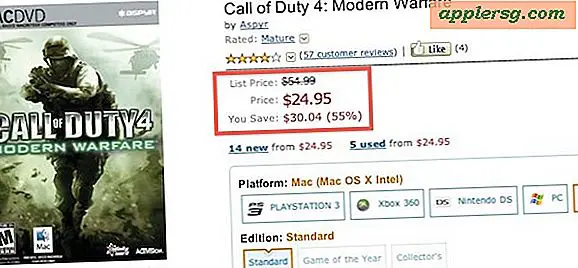Erstellen von Screenshots in Mac OS X und Ändern des Standarddateityps von PNG in Whatever
 Viele Mac-Benutzer machen aus verschiedenen Gründen Screenshots von ihrem Desktop, sei es ihre Setups zeigen, in ihrem Blog oder Flickr, Entwicklung, was auch immer. Die meisten von uns benutzen nur Command-Shift-3 und Command-Shift-4, aber wussten Sie, dass es mehr Möglichkeiten gibt als nur diese beiden Tastaturkürzel? Ich spreche nicht über Apps von Drittanbietern, sondern über Optionen, die direkt in Mac OS X integriert sind. Von der Angabe von Fenstern und Dateitypen über das Speichern auf dem Desktop oder der Zwischenablage ist alles dabei. Schau mal:
Viele Mac-Benutzer machen aus verschiedenen Gründen Screenshots von ihrem Desktop, sei es ihre Setups zeigen, in ihrem Blog oder Flickr, Entwicklung, was auch immer. Die meisten von uns benutzen nur Command-Shift-3 und Command-Shift-4, aber wussten Sie, dass es mehr Möglichkeiten gibt als nur diese beiden Tastaturkürzel? Ich spreche nicht über Apps von Drittanbietern, sondern über Optionen, die direkt in Mac OS X integriert sind. Von der Angabe von Fenstern und Dateitypen über das Speichern auf dem Desktop oder der Zwischenablage ist alles dabei. Schau mal:
Hier sind weitere Screenshot-Optionen, die direkt in Mac OS X integriert sind, und die zugehörigen Tastaturbefehle:
Vollbild (Auf Desktop speichern) - CMD + Umschalt + 3
Vollbild (In Zwischenablage speichern) - CMD + STRG + Umschalt + 3
Region auswählen (Auf Desktop speichern) - CMD + Umschalt + 4
Region auswählen (In Zwischenablage speichern) - CMD + STRG + Umschalt + 4
Wählen Sie den Gegenstand (Speichern auf dem Desktop) - CMD + Shift + 4 und Leertaste
Wählen Sie das Element (In Zwischenablage speichern) - CMD + STRG + Umschalt + 4 und dann Leertaste
Was ich an den Standardeinstellungen von Mac OS X Screenshots nicht mag, ist der Dateityp PNG. PNG kann großartig sein und hat sicherlich seinen Platz, aber ich finde im Allgemeinen JPEG-Format, um über alle Plattformen kompatibel zu sein. Wie änderst du die Einstellung von PNG auf JPG? Einfach:
Öffnen Sie in früheren Versionen von Mac OS X ein Terminal und geben Sie Folgendes ein:
defaults write NSGlobalDomain AppleScreenShotFormat JPEG
In Mac OS X 10.6 oder neuer geben Sie ein:
defaults write com.apple.screencapture type jpg
Jetzt müssen Sie 'killall SystemUIServer' eingeben, damit die Änderungen wirksam werden.
Sie werden keine Bestätigung erhalten, aber es funktioniert, und es auszuprobieren ist einfach, machen Sie einfach einen Screenshot und suchen Sie nach der JPG-Datei auf Ihrem Desktop. Sie können das Format tatsächlich auf andere Dinge als JPEG und PNG ändern; PICT und TIFF sind auch Formate, die Sie benutzen können, wenn Sie dazu geneigt sind. Ersetzen Sie JPEG einfach durch einen der anderen Dateitypen und es funktioniert genauso.
Screenshots ahoi!